S razvojem umjetne inteligencije i pomoćnih tehnologija, sinteza govora i kloniranje glasa sve više ulaze u svakodnevni život običnih korisnika. iOS 18 donosi potpuno novu funkciju “Osobni glas”, koja vam omogućuje da unosom teksta čitate poruke vlastitim glasom, ostvarujući pravu “slobodu glasa”. Čak i ako niste vješti u glasnom čitanju, lako možete stvoriti vlastite glasovne poruke. Također, možete klonirati i sačuvati glas članova obitelji ili prijatelja, kako biste ih mogli slušati kad god poželite, bez obzira na udaljenost.
Ovaj članak fokusira se na funkciju transkripcije govora na iPhone uređaju, detaljno objašnjavajući ključne značajke i metode korištenja. Ako želite imati potpunu kontrolu nad vlastitim glasom, nastavite s čitanjem!

Dio 1. Što je sinteza govora na iPhoneu s iOS-om 18?
“Osobni glas” je nova pomoćna funkcija u iOS-u 18 koja korisnicima omogućuje da unaprijed snime vlastiti glas, a sustav uz pomoć strojnog učenja stvara vaš jedinstveni glasovni model. Ovo je posebno korisno za osobe s ALS-om (amiotrofična lateralna skleroza), poremećajima govora ili druge koji mogu izgubiti sposobnost govora. Također možete klonirati glas voljenih osoba kao dragocjenu uspomenu.
Apple je predstavio i pomoćnu funkciju “Govori uživo”, gdje korisnici mogu tijekom poziva, FaceTime-a ili chata uživo unositi tekst, a sustav čita vašim glasom, čime se značajno poboljšava iskustvo komunikacije.
Trenutno “Osobni glas” podržava samo engleski jezik, ali se očekuje podrška za više jezika u budućnosti. Ova funkcija je dostupna na iPhone, iPad i Mac uređajima, kao inovativan alat za pomoć osobama s rizikom gubitka govora.
Ključne značajke
- Korištenje lokalnog strojnog učenja – zaštita privatnosti: uzorci glasa se ne šalju u oblak.
- Prirodni i tečan glas, korištenje u različitim situacijama.
- U kombinaciji s funkcijom “Govori uživo” omogućuje pretvaranje teksta u govor – koristi se u pozivima, FaceTime-u, chat aplikacijama itd.
Ciljna skupina
- Pacijenti s ALS-om (amiotrofična lateralna skleroza), nakon operacije grla i drugi s rizikom gubitka glasa.
- Osobe s poremećajem govora, oštećenim glasnicama ili oni koji trenutno ne mogu govoriti.
- Korisnici koji žele sačuvati glas članova obitelji ili prijatelja kao uspomenu.
- Ljubitelji tehnoloških inovacija i korisnici koji žele personalizirano iskustvo komunikacije.
Dio 2: Kako besplatno sastaviti vlastiti glas na iPhoneu
Pogledajmo kako klonirati vlastiti glas koristeći funkciju Osobni glas u iOS-u 18. Napomena: ova funkcija nije dostupna u iOS-u 18 i starijim verzijama. Ako još niste instalirali iOS 18, prvo nadogradite.
1Stvorite vlastiti glas
Za izradu osobnog glasa snimite 15 minuta glasnog čitanja nasumično generiranih tekstova. iPhone koristi strojno učenje za analizu snimljenog zvuka i izradu modela.
korak 1.Otvorite aplikaciju Postavke na vašem iPhoneu s iOS-om 18 i postavite jezik na engleski.
korak 2. Kliknite Pristupačnost > Osobni glas > Stvori osobni glas.
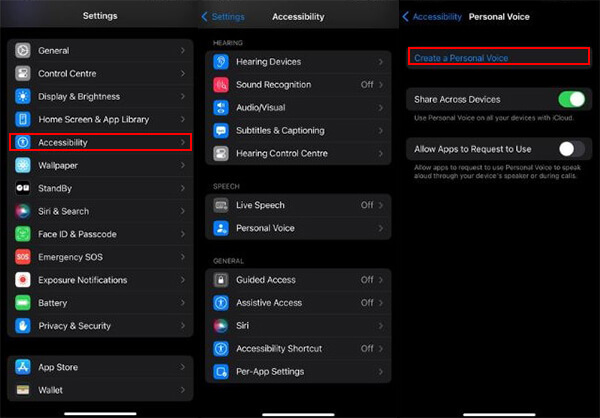
korak 3.Kliknite "Nastavi" i unesite ime glasa.
korak 4. Slijedite upute na ekranu, kliknite crvenu tipku za snimanje i čitajte naglas u tihom okruženju. Tijekom snimanja možete kliknuti na "Slušaj" za provjeru snimke.
korak 5.Nakon završetka snimanja, kliknite "Završi" za početak izrade modela. Bit ćete obaviješteni kada Osobni glas bude spreman.
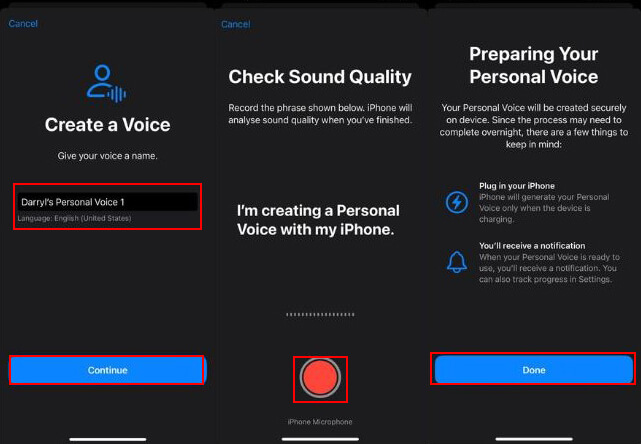
Kada je snimanje gotovo, ekran iPhonea će se ugasiti tijekom punjenja i automatski će se generirati osobni glas. Prema iskustvima korisnika, ponekad je potrebno dva do tri dana da se model u potpunosti obradi. Potrebno je samo pričekati.
Savjeti za snimanje osobnog glasa
Prilikom govora u iPhone mikrofon, govorite jasno i prirodno. Sve rečenice su na engleskom jeziku. Snimanje traje oko 15 minuta, ali ga možete pauzirati i nastaviti kasnije.
2Izbrišite osobni glas
Ako iz bilo kojeg razloga želite izbrisati svoj osobni glas, primjerice jer vam ne odgovara klonirani glas, to možete jednostavno učiniti.
korak 1.Otvorite Postavke i idite na Pristupačnost > Osobni glas.
korak 2.Dodirnite glasovni model koji želite izbrisati i unesite lozinku za vaš iPhone.
korak 3.Kliknite "Izbriši glas" za uklanjanje. Kasnije možete iznova snimiti i stvoriti novi glasovni model.
3Koristite vlastiti glas
Klonirani glas možete koristiti s novom pristupačnom funkcijom pod nazivom Govori uživo. Ako omogućite ovu opciju i upišete tekst, vaš iPhone će ga pročitati vašim glasom.
korak 1.Idite na Postavke > Pristupačnost > Govori uživo.
korak 2.Odaberite opciju označenu kao Glas.
korak 3.Dodirnite "Osobni glas" i izaberite svoj model. Time su postavke završene.
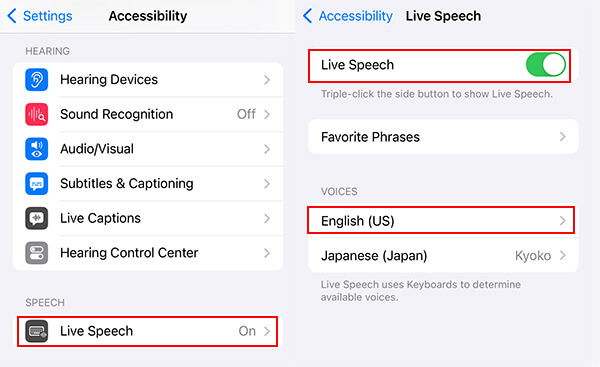
korak 4.Funkciji Govori uživo pristupate tako da tri puta brzo pritisnete tipku za uključivanje – vaš glas čita uneseni tekst.
korak 5.Unesite tekst i kliknite Pošalji za trenutno čitanje.
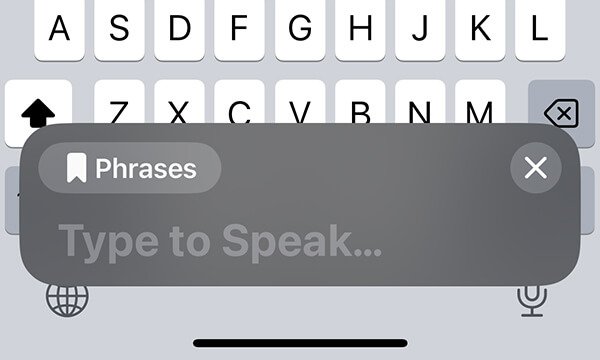
Savjeti za korištenje osobnog glasa
Dodirnite "Izraz" u tekstualnom polju kako biste brzo poslali unaprijed spremljenu frazu. Za prilagodbu, idite na Omiljene fraze u postavkama funkcije Govori uživo.
Dio 3: Poseban uvod! VoxBox, vaš alat za grčko-kompatibilnu sintezu govora
Kao što je već spomenuto, iPhone-ov Osobni glas je besplatna funkcija koja omogućuje izradu glasa na temelju vašeg uzorka, ali imajte na umu sljedeća ograničenja.
- Podržava samo engleski – potrebno je promijeniti jezik iPhonea.
- Potreban je određeni vremenski period za izradu kloniranog glasa.
- Dugotrajno snimanje za dobivanje uzorka zvuka.
- Generirani glasovni sadržaj ne može se spremiti kao datoteka.
Za one koji žele lakše klonirati glas, posebna aplikacija "iMyFone VoxBox" pomoći će vam s uvodom". Potpuno kompatibilna s Windows, Mac, iOS i Android sustavima, funkcija transkripcije podržava oko 25 jezika, uključujući japanski, engleski i korejski. Ne samo da možete koristiti vlastiti klonirani glas za čitanje unesenog teksta, već i prepoznati i transkribirati tekst iz datoteka poput fotografija, PDF-a i Worda.
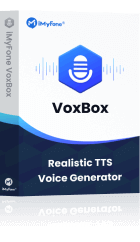
- Podržava snimanje i učitavanje audio uzoraka.
- Brza izrada modela, prosječno samo 10 sekundi.
- Napredna AI tehnologija za smanjenje grešaka u čitanju, dostupna besplatno.
- Spremanje zvučnog čitanja kao MP3/WAV datoteka.
- spremanje zvučnog čitanja kao mp3/wav datoteka.
▼ Kako klonirati vlastiti glas pomoću VoxBoxa (verzija za pametni telefon)
korak 1.Kliknite gornji gumb za preuzimanje i pokrenite aplikaciju, zatim odaberite karticu "Kloniraj".
korak 2.Odaberite unos audio uzorka putem datoteke ili snimanja.
korak 3.Ako birate snimanje, pročitajte i snimite tekst s ekrana. Za unos datoteke, dodirnite ikonu "+" za dodavanje audio datoteke.
korak 4.Kliknite Započni kloniranje. Nakon nekoliko trenutaka vaš klonirani glas je spreman i možete ga koristiti za čitanje teksta putem aplikacije.
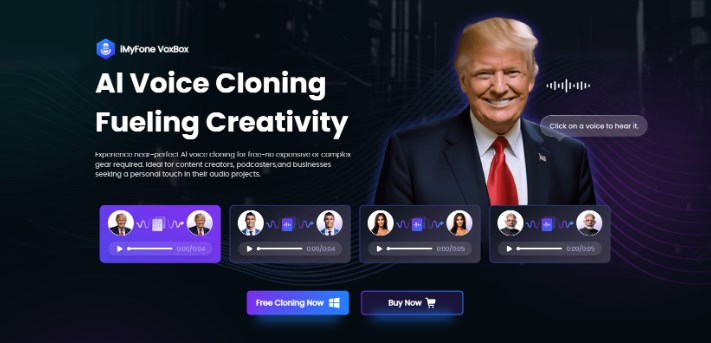
Savjeti za korištenje VoxBoxa
Pogledajte Službeni vodič za VoxBox za detaljne upute o izradi glasovnih klonova za PC verziju.
Dio 4: “Osobni glas” i “Govori uživo” – primjene u svakodnevnom životu
U svakodnevnom životu i radu, iPhone-ova funkcija “Osobni glas” nije samo tehnološka inovacija, već donosi stvarnu praktičnost različitim korisnicima s raznolikim potrebama. Bilo da pomaže osobama sa zdravstvenim problemima vratiti sposobnost komunikacije, ili zadovoljava emotivne i kreativne potrebe korisnika, Osobni glas pokazuje veliki potencijal u stvarnim primjenama. Tablica u nastavku prikazuje vrijednost funkcije “Osobni glas” u tipičnim situacijama kako biste lakše razumjeli njezinu praktičnu uporabnu vrijednost:
Područje primjene |
Tipični korisnici/situacije |
Glavne prednosti i vrijednosti |
|---|---|---|
Medicinska pomoć |
Pacijenti s ALS-om, rakom grla ili moždanim bolestima |
Unaprijed snimaju vlastiti glas. Čak i ako izgube sposobnost govora, mogu koristiti AI-generirani glas za buduću komunikaciju, ublažavajući bol gubitka glasa. |
Obiteljske emocije |
Stariji roditelji, djeca, snimanje obiteljskih uspomena |
Snimite glasove voljenih, sačuvajte ih trajno i slušajte kad god želite – dijelite toplinu i ljubav. |
Udaljena komunikacija |
Video sastanci, pozivi, korisnici društvenih mreža |
Pretvaranje unesenog teksta u vlastiti glas za čitanje, čineći udaljenu komunikaciju prirodnijom i osobnijom. |
Osobni brending |
Kreatori sadržaja, vlasnici brendova, producenti podcasta/kratkih videa |
Koriste jedinstven AI glas za sinkronizaciju zvuka, gradeći prepoznatljiv osobni ili brend glas i povećavajući privlačnost sadržaja. |
Učenje i zabava |
Učenici, roditelji, polaznici jezika |
Čitajte engleski, pričajte priče ili izrađujte audioknjige vlastitim glasom – učenje postaje zanimljivije i učinkovitije. |
Dio 5: Zaključak
Ovaj put smo predstavili kako generirati govor vlastitim glasom koristeći iPhone s iOS-om 18.
Personalni glas“ na iPhoneu, kao inovativna pomoćna tehnologija, pokazuje iznimnu praktičnu vrijednost u medicini, obiteljskim odnosima, udaljenoj komunikaciji, izgradnji osobnog brenda, učenju i zabavi. Ova funkcija također odražava Appleovu predanost personalizaciji i zaštiti privatnosti korisnika.
U iOS 18 i novijim sustavima, značajka je dodatno poboljšana, podržava više scenarija i pruža bolje korisničko iskustvo. Ipak, trenutno „Personalni glas“ uglavnom podržava engleski jezik, ali se u budućnosti očekuje proširenje na više jezika. Bez obzira radi li se o korisnicima s posebnim komunikacijskim potrebama ili članovima obitelji koji žele sačuvati jedinstvene glasovne uspomene, svi mogu imati koristi od ove funkcije. S napretkom tehnologije, „Personalni glas“ donijet će slobodniji i topliji način digitalne komunikacije svakome.






